Üdvözöljük a Lightroom Classic CC-ben történő színszerkesztés részletes bemutatóján, különös tekintettel a HSL modulra (Hue , Saturation, Lightness ). Ebben a bemutatóban megmutatom, hogyan lehet az egyes színcsatornákat szabályozni, és így pontosan beállítani a képek színeit. A színárnyalat, a telítettség és a világosság megértése a kulcsa annak, hogy a Lightroomban a lehető legtöbbet hozd ki képeidből.
A legfontosabb tanulságok
- A HSL modul lehetővé teszi az egyes színterületek célzott szerkesztését.
- A színárnyalat magát a színt befolyásolja, míg a telítettség és a fényerősség annak intenzitását és fényességét szabályozza.
- A HSL célzott beállításaival olyan drámai hatásokat érhet el, amelyek jelentősen megváltoztatják a fotók összbenyomását.
Lépésről lépésre útmutató
A HSL alapjainak megértése
A HSL modul hatékony használatához először is fontos megérteni a színárnyalat, a telítettség és a fényerősség fogalmát. Ez a három összetevő képezi a színfeldolgozás alapját. A színárnyalat a tényleges színre utal, a telítettség azt írja le, hogy mennyire intenzív ez a szín, a fénysűrűség pedig azt, hogy mennyire világos vagy sötét a szín.

Színszerkesztés a HSL modulban
Váltson át a Lightroomra, és nyissa meg a HSL modult. Itt a különböző színcsatornákat egymástól függetlenül állíthatja be. Kezdje a színtónus csúszkával. A csúszkát jobbra vagy balra mozgatva megváltoztathatja a kép színét.
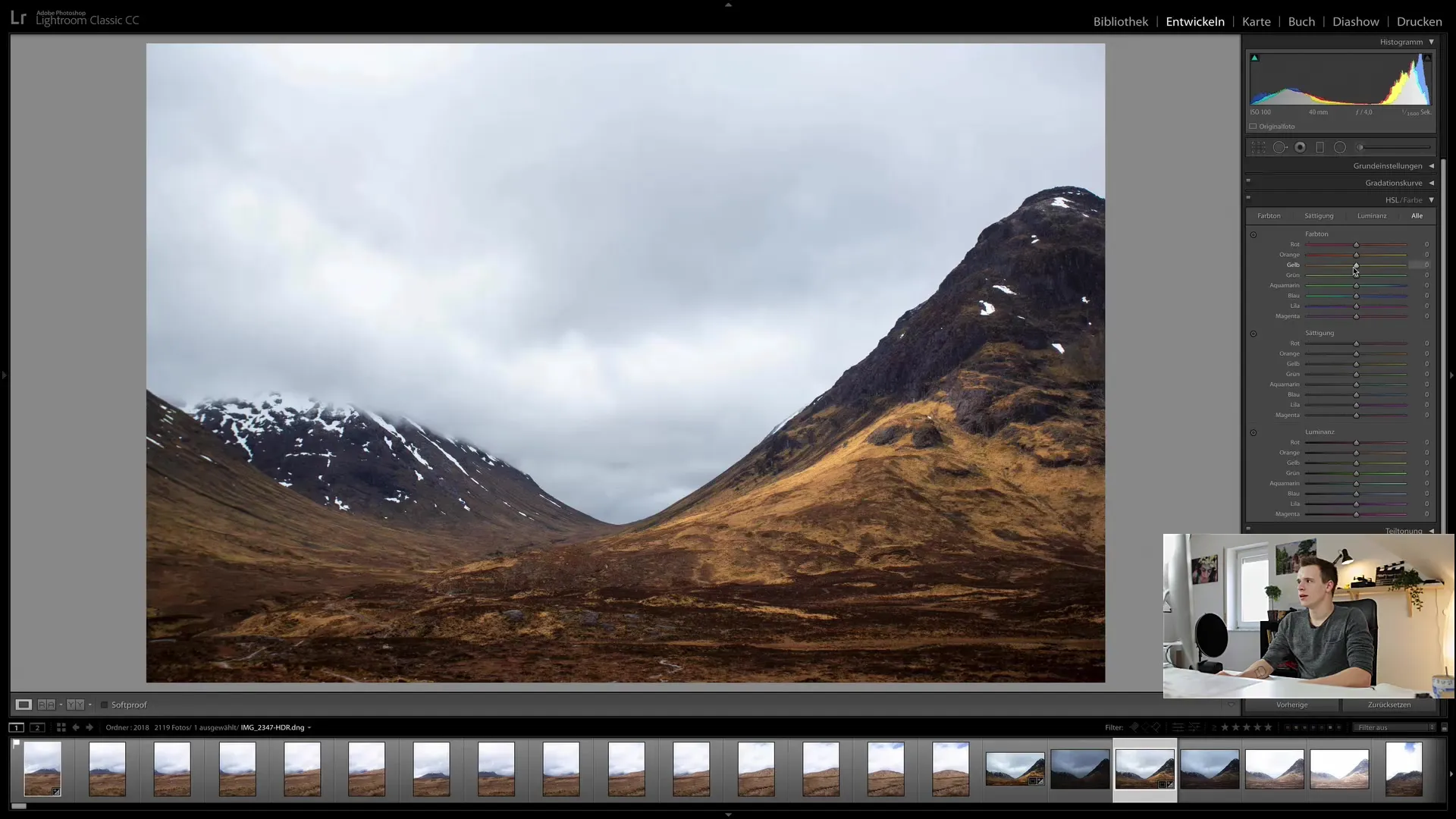
Láthatja, hogyan változnak a kép színei, ahogy a sárga, zöld, kék és egyéb színek különböző csúszkáit állítja. Ha például a sárga csúszkát jobbra húzza, a kép sárgája kissé zöldebb lesz.
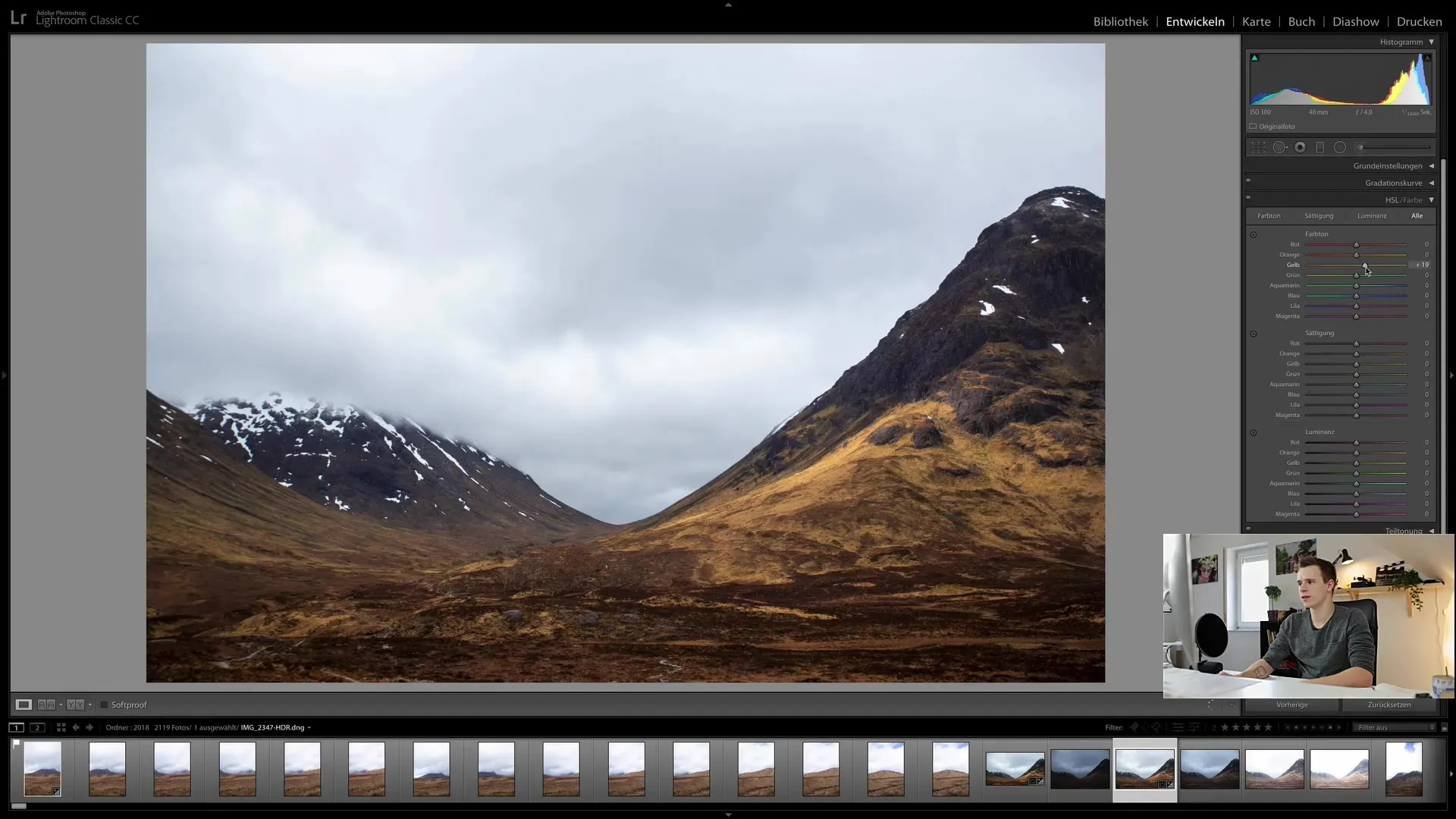
A telítettség beállítása
A következő lépés a színek telítettségének módosítása. A telítettség csúszkát jobbra mozgatva több színt adunk hozzá. Ha a csúszkát balra mozgatja, a színek kevésbé lesznek intenzívek. Ezzel a technikával kiemelhet vagy csökkenthet bizonyos színterületeket.
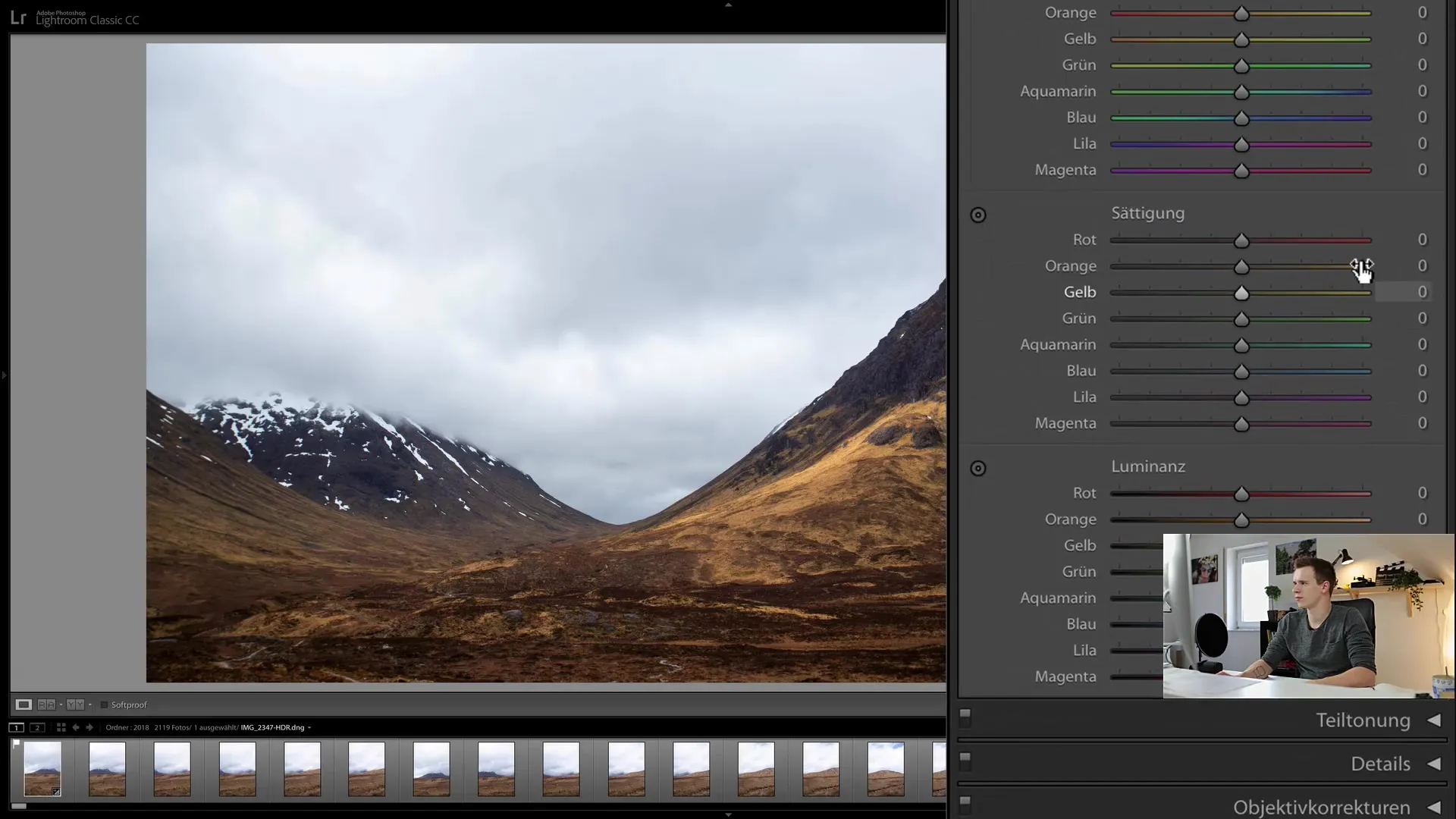
Például: Ha a képen a narancssárgát szeretné intenzívebbé tenni, mozgassa a megfelelő csúszkát jobbra. Gyorsan látni fogja, hogy a színek élénkebbé válnak.
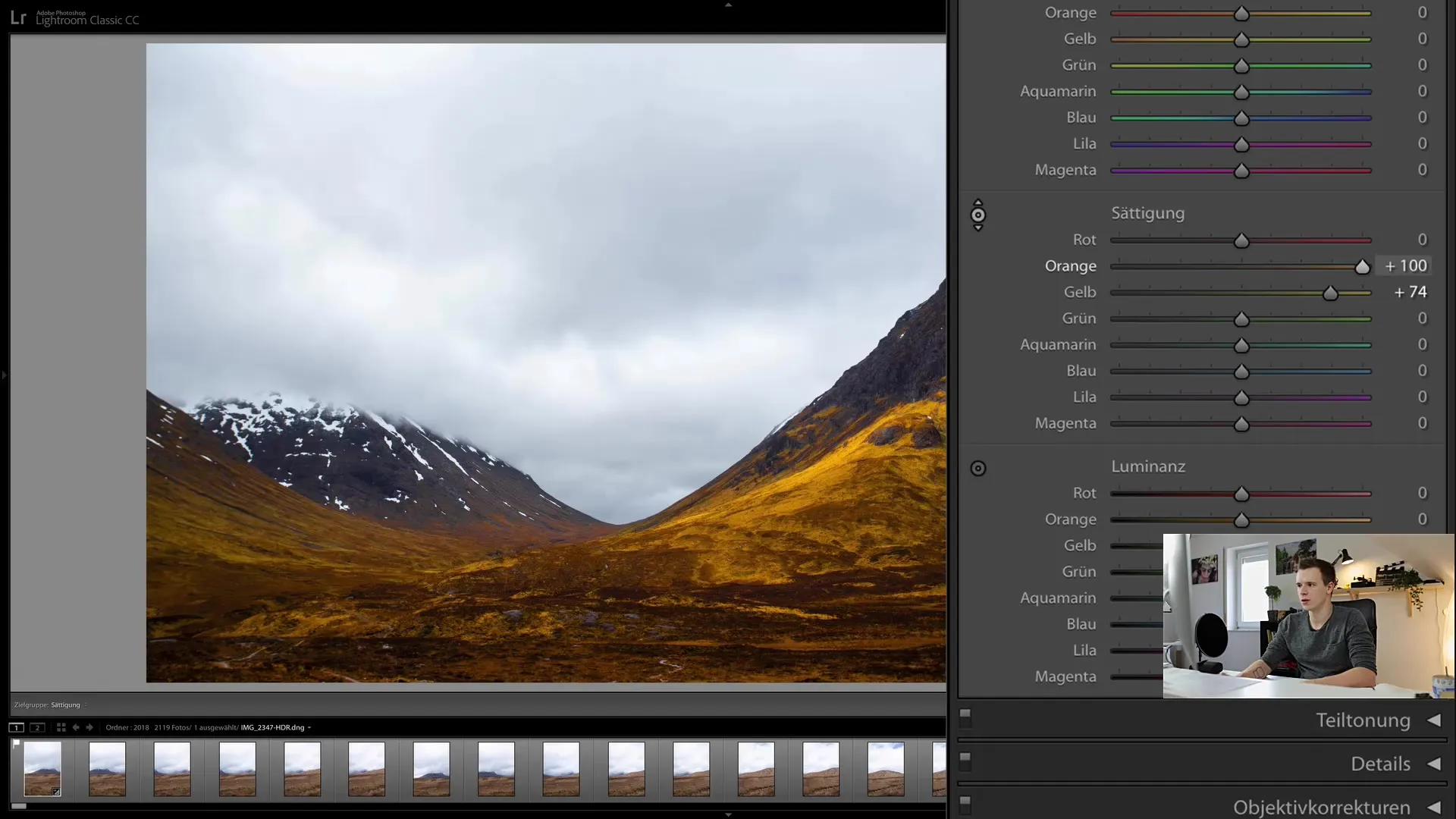
A fényerősség beállítása
Végül az egyes színek fényerejét is beállíthatja. Ha például a sárga tónusoknál lefelé húzza a fényerősséget, ez a színtónus sötétebb lesz. Egy szín világosságának és sötétségének szabályozása gyakran fokozhatja a kép drámai hatását.
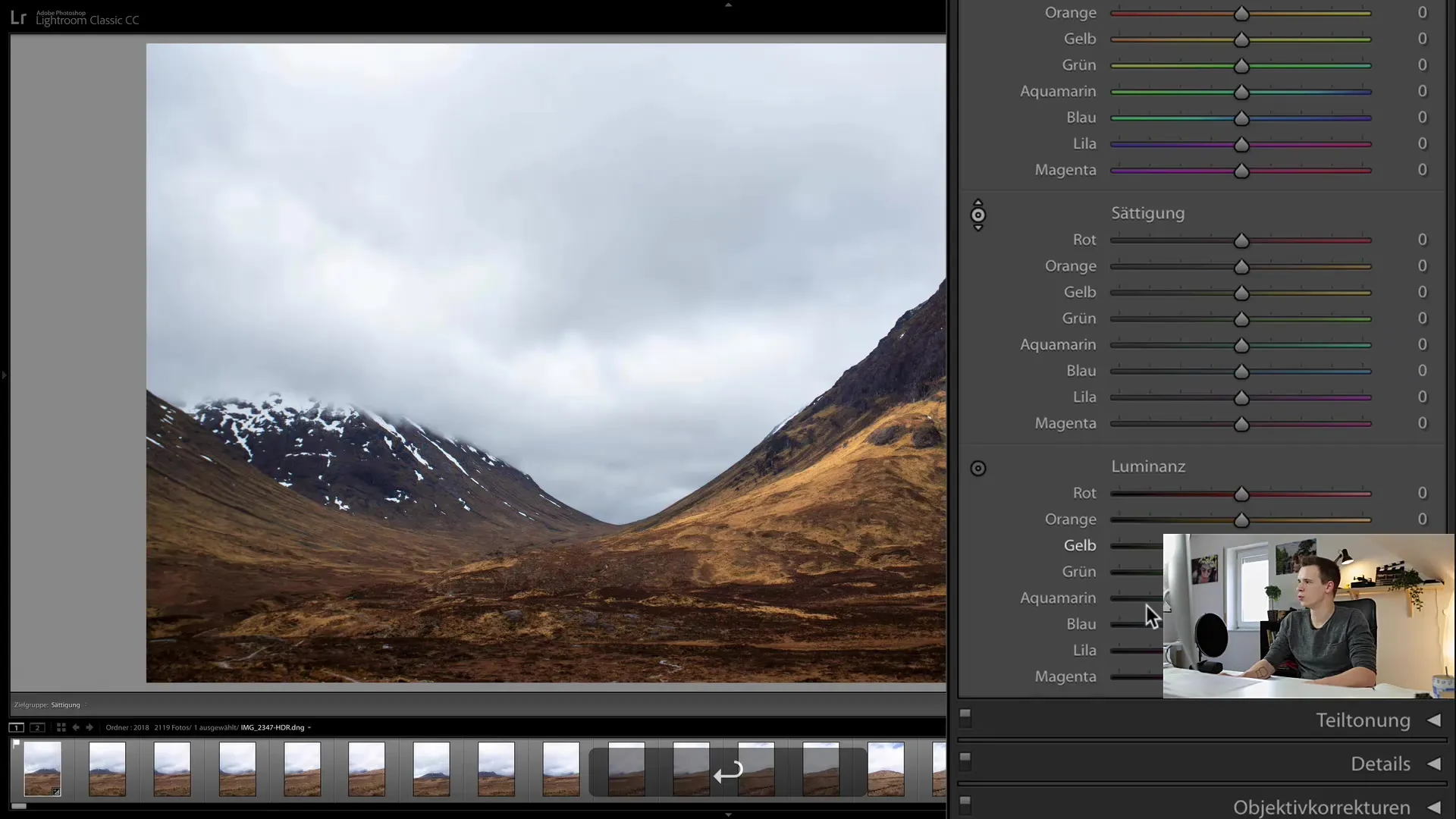
A fényerősség beállításával a képen lévő más színek hatását is befolyásolhatja. Ha például jelentősen sötétíti a kék tónusokat, a képen látható égbolt drámaibbá válik.
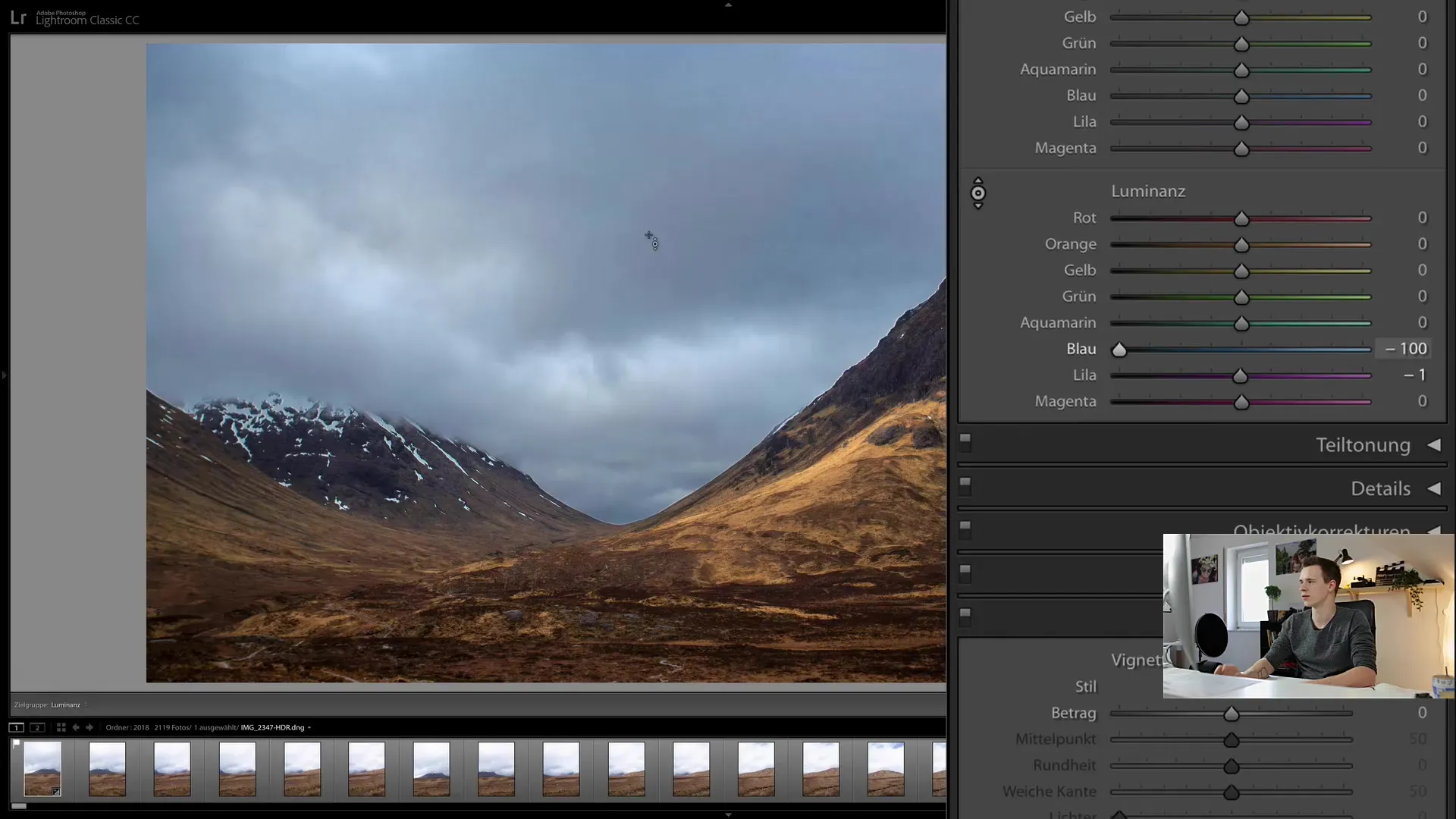
Egyes színcsatornák kiválasztása
Egy másik hasznos eszköz a HSL modulon belül az a lehetőség, hogy egy adott színcsatorna fölé lépve közvetlenül kiválaszthatja ezt a színt. A kijelölő eszközzel konkrétan meghatározhatja, hogy mely színárnyalatokat kívánja módosítani anélkül, hogy a kép többi területét befolyásolná.
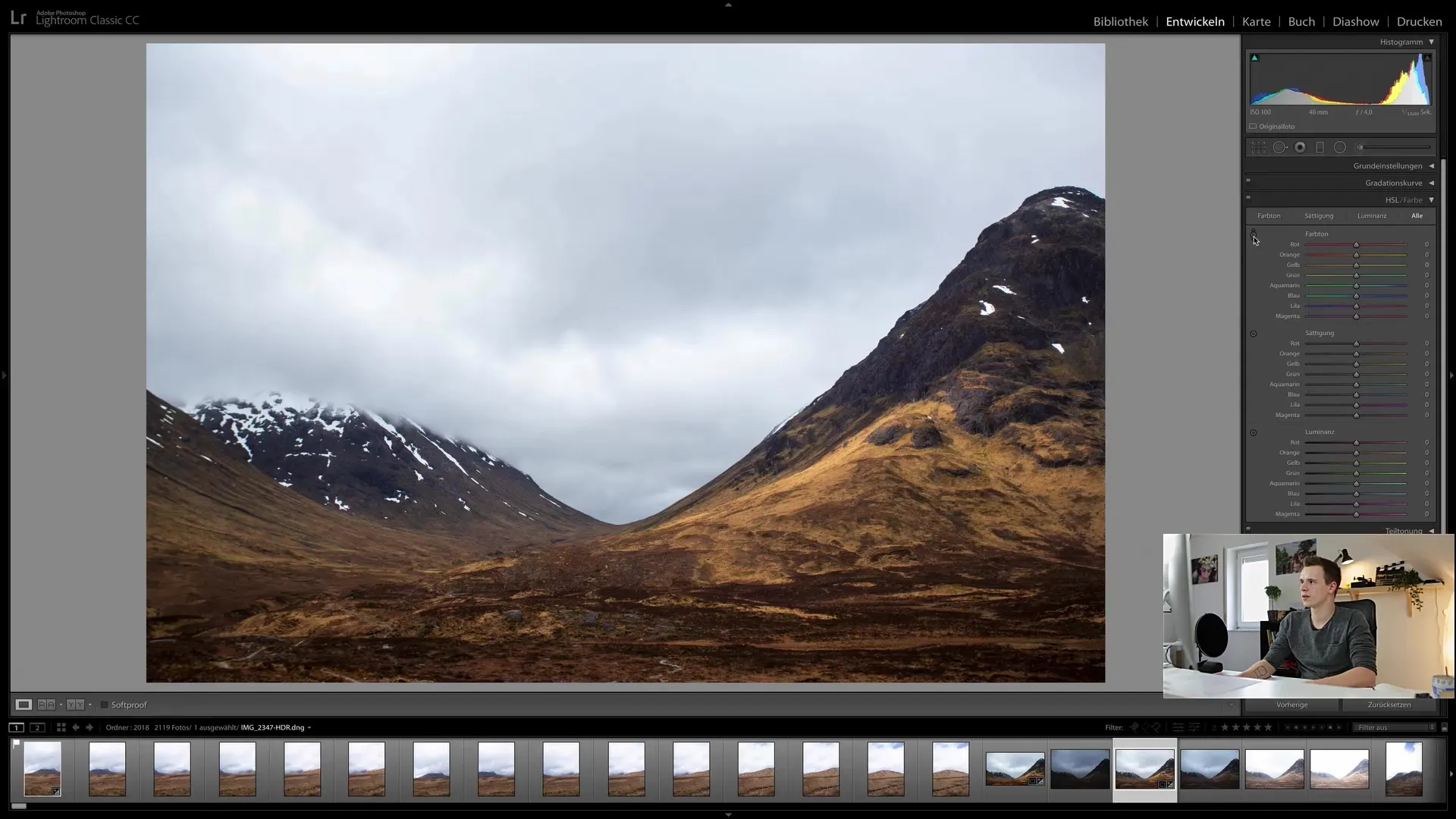
Ha a kijelölő eszközt a kép különböző területei fölé mozgatja, a megfelelő színcsatornák szürke háttérrel duzzadnak. Így gyorsan felismerheti, hogy a kép mely területeit érintené a beállítás.
Kombinált szín- és fényerő-beállítás
A HSL és a Lightroom egyéb szerkesztőeszközei közötti kölcsönhatás különösen hatékony. Kísérletezzen a színárnyalat, a telítettség és a fényerősség csúszkákkal a kívánt kreatív hatások elérése érdekében.
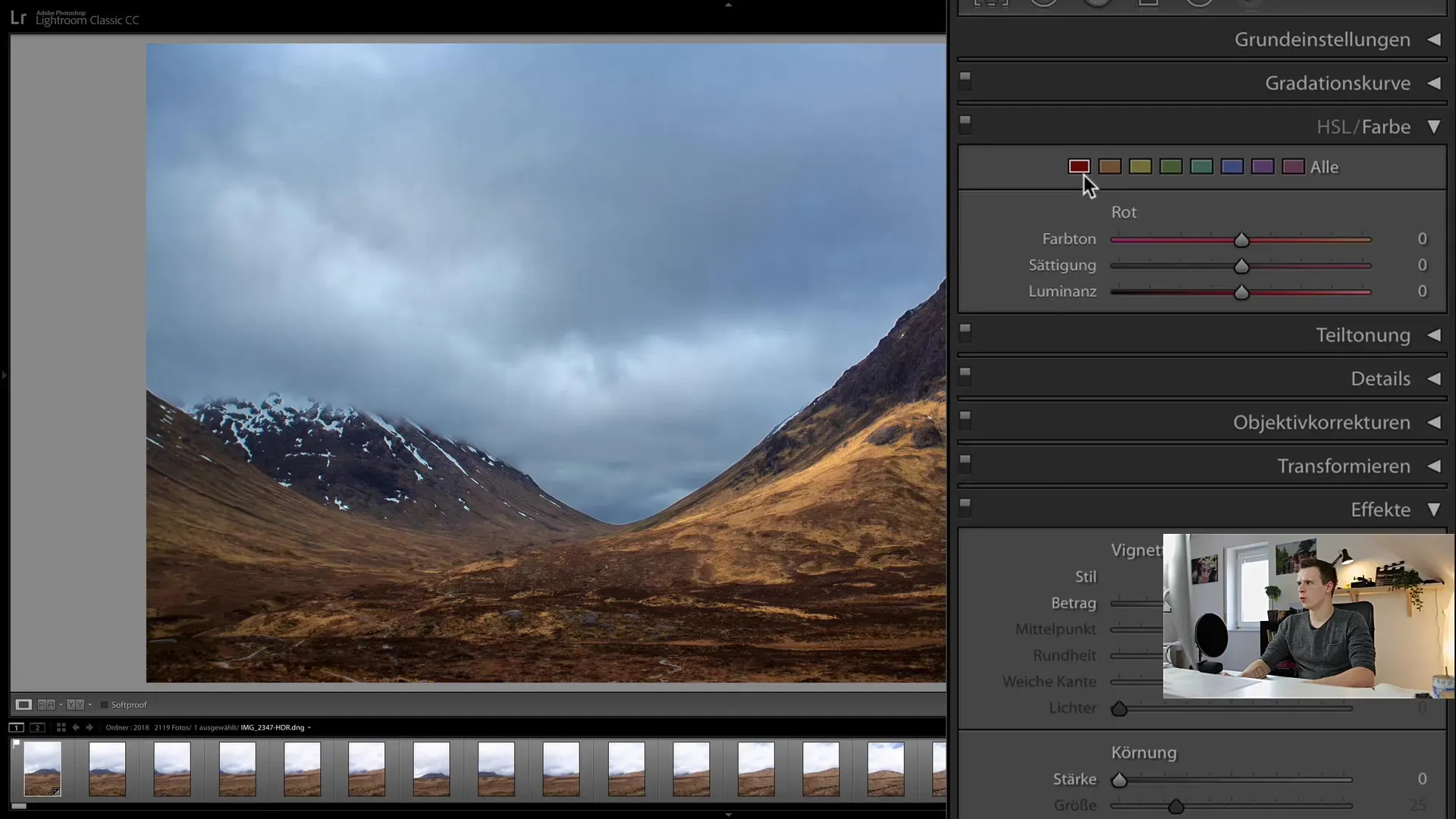
Egy példa: Ha egy képen az égbolt nem mutat elég kéket, növelheti a telítettséget a kék tónushoz, miközben a fényerősséget is módosíthatja, hogy az égbolt élénkebb legyen.
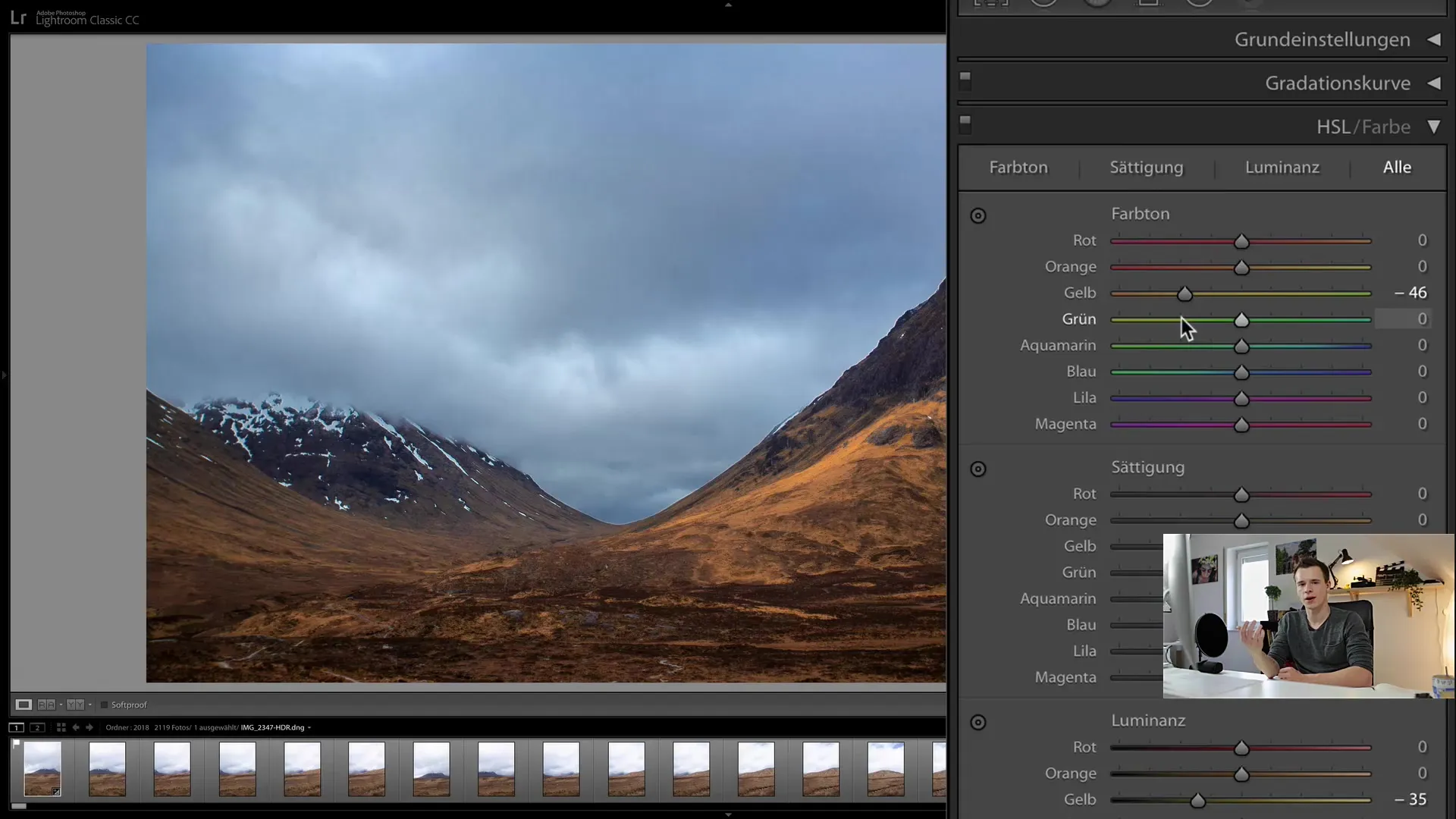
Gyakorlati alkalmazás és kísérletezés
Minél többet kísérletezel a HSL csúszkákkal, annál jobban tudod majd szabályozni a képeid színeit, és annál jobban ki tudod alakítani a saját egyedi stílusodat. Játsszon a különböző beállításokkal, és figyelje meg, hogyan változik a képe. Használja ki a HSL modul által kínált lehetőségeket képei optimalizálására.
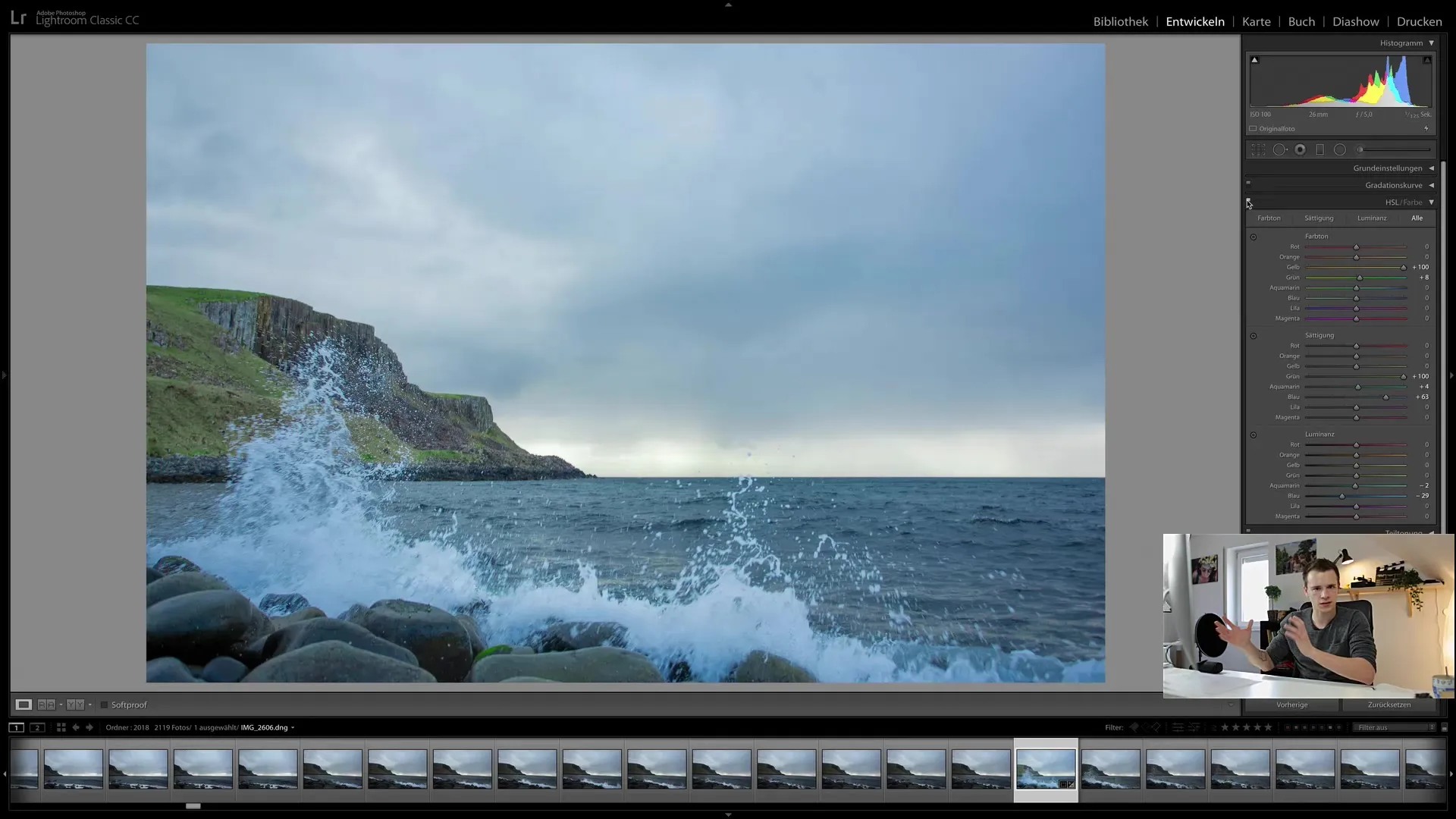
Összefoglaló
A HSL modul egy hatékony eszköz a Lightroomban, amellyel minden egyes színcsatorna felett rendelkezhet. A színárnyalat, a telítettség és a fényerősség csúszkák beállításával drámai hatásokat érhet el, és egyéni jelleget adhat képeinek. Kísérletezzen a különböző beállításokkal, hogy megtalálja a tökéletes színpalettát a képeihez.
Gyakran ismételt kérdések
Mi a különbség a színárnyalat, a telítettség és a fényerősség között?A színárnyalat magát a színt, a telítettség az intenzitást, a fényerősség pedig a szín világosságát vagy sötétségét határozza meg.
Hogyan állíthatom be a színárnyalat fényességét?A színárnyalat fényességét a fényerősség csúszkájának felfelé húzásával állíthatja be, ha világosabbá, vagy lefelé húzásával, ha sötétebbé szeretné tenni.
Csak egy adott színárnyalatot tudok megváltoztatni a képen?Igen, egy adott színárnyalatot úgy tud megváltoztatni, hogy a HSL modulban a kijelölő eszközzel az adott színárnyalat fölé mozgatja a kijelölő eszközt.
Könnyen el lehet kezdeni a HSL használatát?csak kezdje a színárnyalat csúszkájának beállításával, és nézze meg, hogyan változnak a színek a képen. Kísérletezzen lépésről lépésre.
Mennyire fontos a HSL modul a színszerkesztés szempontjából?A HSL modul kulcsfontosságú a Lightroomban végzett precíz színszerkesztéshez, és lehetővé teszi a színárnyalatok tökéletes szabályozását.


